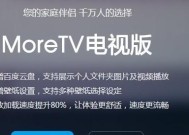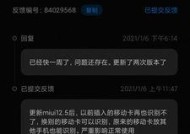小米盒子推荐机顶盒设置步骤是什么?
- 家电指南
- 2025-05-04
- 2
- 更新:2025-04-27 01:58:14
在当前的智能家庭生态系统中,小米盒子凭借其高性价比和丰富的功能成为了不少家庭的首选机顶盒设备。它不仅可以帮助用户实现互联网内容的快速接入,还能将传统电视升级为智能电视。为了确保用户能够顺利体验到小米盒子带来的便利和乐趣,接下来将详细指导您完成设置小米盒子的推荐步骤。
准备工作
在开始设置之前,请确保您已准备好以下几样东西:
一台小米盒子
一台带有HDMI接口的电视或显示器
稳定的网络连接(宽带)
小米盒子配套的遥控器或第三方兼容遥控器
电源适配器和HDMI线缆

初始设置步骤
步骤一:连接设备
1.将小米盒子通过HDMI线连接到电视的HDMI接口上。
2.使用电源适配器连接小米盒子,为它供电。
3.开启电视并切换到HDMI输入源。
步骤二:启动小米盒子
1.按下小米盒子上的电源按钮,启动设备。
2.在电视上看到“欢迎使用小米盒子”画面后,按遥控器上的“确定”键继续。
步骤三:选择网络
1.在主界面上选择“设置”选项。
2.进入“网络”设置,选择“无线网络”或“有线网络”。
3.如果选择无线网络,系统会自动搜索可用的Wi-Fi信号,选择您的家庭Wi-Fi,然后输入密码进行连接。
4.若是选择有线网络,将网线插入小米盒子的网线接口,并进行相应的网络设置。
步骤四:完成初次配置
1.网络连接成功后,按照提示完成时间和日期的设置。
2.接下来会提示您选择是否开启语音搜索功能,按照个人喜好选择开启或关闭。
3.如果需要使用小米账号登录,根据提示输入账号密码,或者选择“登录小米账号”进行账号注册和登录。
步骤五:更新系统
1.连接网络后,系统会自动检测更新。如果有新的系统更新,选择“立即更新”。
2.按照提示完成系统更新,更新完毕后重启小米盒子。
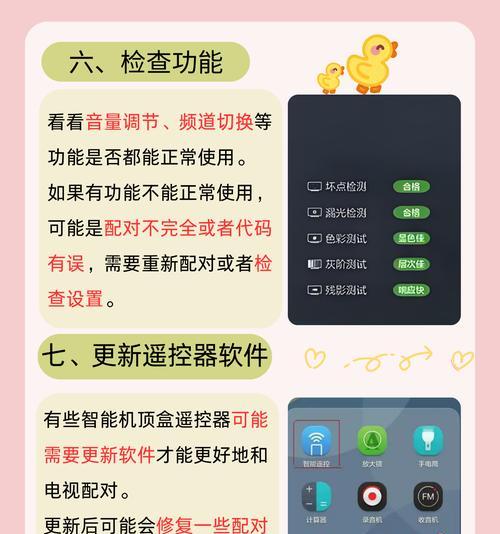
额外设置与优化
步骤六:添加应用与内容
1.在主界面找到“应用商店”,进入并浏览各种视频、游戏、工具等应用。
2.选择需要的应用下载安装,添加个人喜欢的内容。
步骤七:个性化设置
1.通过“设置”选项,您还可以调整屏幕显示、声音输出、设备名称等个性化选项。
2.在“辅助功能”中,根据需要开启或调整字幕、无障碍服务等。
步骤八:解决常见问题
1.如果遇到网络连接问题,请检查Wi-Fi密码是否正确,或尝试重启路由器。
2.若电视无显示,请检查HDMI线是否连接牢固。
3.如遥控器失灵,检查遥控器电池是否有电,或尝试重置遥控器。

小米盒子设置常见问题解答
问题一:小米盒子为什么没有声音?
请检查电视的音量是否开启,并确保HDMI连接正确。进入小米盒子设置中的“声音”选项,查看输出设备是否选择正确。
问题二:小米盒子无法连接Wi-Fi怎么办?
确认Wi-Fi信号正常,密码无误。若问题依旧,尝试重启路由器或小米盒子。也可以在设置中选择“忘记此网络”,重新搜索并连接。
问题三:小米盒子更新系统后无法开机如何解决?
如果遇到系统更新后无法开机的情况,可以尝试长按电源键10秒以上强制重启,或使用官方提供的恢复工具进行系统恢复。
结语
通过以上步骤,您应该已经能够顺利完成小米盒子的设置并开始享受智能娱乐生活。小米盒子不仅提供了丰富的在线内容资源,还支持多种应用的安装,极大地拓展了传统电视的功能。希望本指南能够帮助您更快地适应和使用小米盒子,享受智能科技带来的便利。